Java基础知识:自制eclipse上的java编程助手软件
1. 打开MyEclipse 6.0.1,然后"window"→"Preferences"
2. 选择"java",展开,"Editor",选择"Content Assist".
3. 选择"Content Assist",然后看到右边,右边的"Auto-Activation"下面的"Auto Activation triggers for java"这个选项。其实就是指触发代码提示的就是"."这个符号。
"Auto activation delay"这个是延时,可以根据自己的需要进行设置。我设置的是10
4."Auto Activation triggers for java"这个选项,在"."后加abc字母,方便后面的查找
修改。然后"apply",点击"OK".
5. 然后,"File"→"Export",在弹出的窗口中选择"Perferences",点击"下一步".
6. 选择导出文件路径,本人导出到桌面,输入"test"作为文件名,点击"保存".
7. 在桌面找到刚在保存的文件"test.epf",右键选择"用记事本打开".
8. 可以看到很多配置MyEclipse 6.0.1的信息
9. 按"ctrl + F"快捷键,输入".abc",点击"查找下一个".
10. 查找到".abc"的配置信息如下:
如下:
/instance/org.eclipse.jdt.ui/content_assist_autoactivation_triggers_java=.abc
11. 把".abc"改成".abcdefghijklmnopqrstuvwxyz",保存,关闭"test.epf".
12. 回到MyEclipse 6.0.1界面,"File"→"Import",在弹出的窗口中选择"Perferences",点击"下一步",选择刚在已经修改的 "test.epf"文件,点击"打开",点击"Finish".该步骤和上面的导出步骤类似。
13. 最后当然是进行代码测试了。随便新建一个工程,新建一个类。在代码输入switch,foreach等进行测试。你立即会发现,果然出了提示,而且无论是敲哪个字母都会有很多相关的提示了,很流畅,很方便。
总结:"Auto Activation triggers for java"这个选项就是指触发代码提示的的选项,把"."改成".abcdefghijklmnopqrstuvwxyz(,"的意思,就是指遇到26个字母和。,(这些符号就触发代码提示功能了。
顺便说一下,修改类名,接口名等以不同颜色高亮的,可以这样配置在"java"→"enditor"→ "syntac",右边展开"java"→"classes",勾上"Enable"这个选项,选择自己喜欢的颜色即可。当然还有其他相关的颜色配置。具体就不说啦。其实,在"Preferences"这个东西,有很多可以配置的东西,使得MyEclipse 优化的,具体的就要各个人根据自己个人喜好去配置了。
閵嗏偓
閵嗏偓

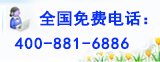
 您现在的位置:
您现在的位置:
